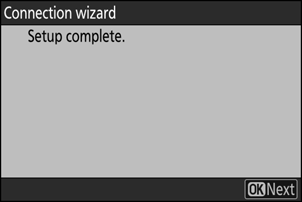Google Translate
БҰЛ ҚЫЗМЕТ GOOGLE ҚАМТАМАСЫЗ ЕТЕТІН АУДАРМАЛАРДЫ ҚАМТУЫ МҮМКІН. GOOGLE КОМПАНИЯСЫ АУДАРМАЛАРҒА ҚАТЫСТЫ АШЫҚ НЕМЕСЕ ТҰСПАЛДЫ БАРЛЫҚ КЕПІЛДІКТЕРДЕН, СОНЫҢ ІШІНДЕ ДӘЛДІК, СЕНІМДІЛІК ТУРАЛЫ КЕЗ КЕЛГЕН КЕПІЛДІКТЕРДЕН ӘРІ САТУ МҮМКІНДІГІ, НАҚТЫ МАҚСАТҚА СӘЙКЕСТІК ЖӘНЕ ЗАҢДАРДЫ БҰЗБАУ ТУРАЛЫ КЕЗ КЕЛГЕН ТҰСПАЛДЫ КЕПІЛДІКТЕРДЕН БАС ТАРТАДЫ.
Сізге ыңғайлы болуы үшін Nikon Corporation (төменде «Nikon» деп аталады) компаниясының анықтамалық нұсқаулары Google Translate қамтамасыз ететін аударма бағдарламалық жасақтамасы арқылы аударылды. Дәл аударманы қамтамасыз ету үшін шиісті шаралар қолданылды, дегенмен, ешбір автоматтандырылған аударма мінсіз болып табылмайды немесе адам аудармашыларды ауыстыруға арналмаған. Аудармалар Nikon анықтамалық нұсқауларының пайдаланушыларына қызмет түрінде және «бар күйінде» қамтамасыз етіледі. Ағылшын тілінен кез келген басқа тілге жасалған кез келген аудармалардың дәлдігіне, сенімділігіне немесе дұрыстығына қатысты кепілдіктің ашық немесе тұспалды ешбір түрі берілмейді. Аударма бағдарламалық жасақтамасының шектеулеріне байланысты кейбір мазмұн (мысалы, кескіндер, бейнелер, Flash, т.б.) дәл аударылмауы мүмкін.
Анықтамалық нұсқаулардың ағылшын тіліндегі нұсқасы ресми мәтін болып табылады. Аудармада туындаған кез келген сәйкессіздіктер немесе айырмашылықтар міндеттейтін болып табылмайды және талаптарға сәйкестік немесе заңдарды қолдану мақсаттарында заңды күші болмайды. Аударылған анықтамалық нұсқауларда қамтылған ақпараттың дәлдігіне қатысты кез келген сұрақтар пайда болса, ресми нұсқа болып табылатын нұсқаулардың ағылшын тіліндегі нұсқасын қараңыз.
Камераны Nikon Imaging Cloud қызметіне қосу
Қызметтерге қол жеткізу үшін камера мен Nikon Imaging Cloud арасында Wi-Fi байланысын орнату үшін камераны және компьютерді/смарт құрылғыны пайдаланыңыз.
Nikon Imaging Cloud қолданбасын қосу алдында
- Қызметті пайдалану үшін Nikon идентификаторын жасап, Nikon Imaging Cloud қызметіне тіркелу керек. Тіркеуді аяқтап, камераға қосылу алдында компьютерде немесе смарт құрылғыда жүйеге кіріңіз. Толық нұсқауларды алу үшін Nikon Imaging Cloud онлайн анықтамасын қараңыз.
- Nikon Imaging Cloud пайдалану үшін веб-шолғыш қажет.
- Камераны және Nikon Imaging Cloud қолданбасын қосу үшін Wi-Fi ортасы қажет. Камераны сымсыз маршрутизатор арқылы бар желіге (үй желілерін қоса) қосыңыз.
-
Камера: желі мәзірінде [ Nikon Imaging Cloud ] параметрін бөлектеп, 2 түймесін басыңыз.
Компьютерде немесе смарт құрылғыда Nikon Imaging Cloud қызметіне кіруге арналған QR коды мен URL мекенжайы пайда болады.

-
Камера: диалогтық терезе көрсетілгендей көрсетілгенде, жалғастыру үшін J түймесін басыңыз.
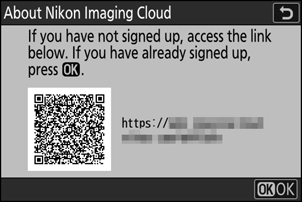
-
Камера: [ Nikon Imaging Cloud-қа қосылу ] үшін [ ҚОСУ ] параметрін таңдаңыз.
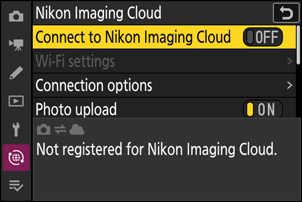
-
Камера: [ Wi-Fi желісін іздеу ] тармағын бөлектеп, J түймесін басыңыз.
Камера қазіргі уақытта жақын жерде белсенді желілерді іздейді және оларды аты (SSID) бойынша тізімдейді.
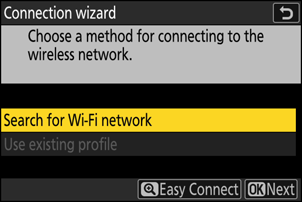
SSID немесе шифрлау кілтін енгізбей қосылу үшін 4-қадамда X түймесін басыңыз. Содан кейін келесі опциялардың бірін бөлектеңіз және J түймесін басыңыз. Қосылғаннан кейін 7-қадамға өтіңіз.
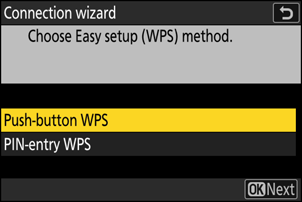
Опция Сипаттама [ WPS түймесі ] WPS түймешігін қолдайтын маршрутизаторлар үшін. Маршрутизатордағы WPS түймесін басыңыз, содан кейін қосылу үшін камера J түймесін басыңыз. [ WPS PIN коды ] Камера PIN кодын көрсетеді. Компьютерді пайдаланып, маршрутизаторға PIN кодын енгізіңіз. Қосымша ақпарат алу үшін маршрутизатормен бірге берілген құжаттаманы қараңыз. -
Камера: желіні таңдаңыз.
- Желінің SSID кодын бөлектеп, J түймесін басыңыз.
- Камераға енгізу мүмкін емес таңбалары бар SSID-лер көрсетілмейді.
- Әрбір SSID жұмыс істейтін жолақ белгішемен көрсетіледі.
- Шифрланған желілер h белгішесі арқылы көрсетіледі. Таңдалған желі шифрланған болса ( h ), шифрлау кілтін енгізу сұралады. Егер желі шифрланбаған болса, 8-қадамға өтіңіз.
- Қажетті желі көрсетілмесе, қайтадан іздеу үшін X түймесін басыңыз.
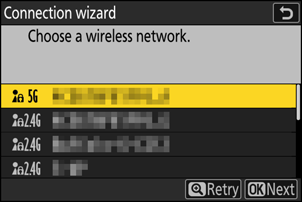
Жасырын SSID
Жасырын SSID бар желілер желі тізіміндегі бос жазбалармен көрсетіледі.
- Жасырын SSID арқылы желіге қосылу үшін бос жазбаны бөлектеп, J түймесін басыңыз. Содан кейін J түймесін басыңыз; камера SSID беруді ұсынады.
- Желі атауын енгізіп, X түймесін басыңыз. X түймесін қайтадан басыңыз; камера енді шифрлау кілтін енгізуді ұсынады.
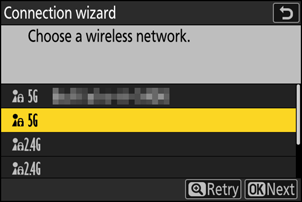
-
Камера: шифрлау кілтін енгізіңіз.
- J түймесін басып, сымсыз маршрутизатор үшін шифрлау кілтін енгізіңіз.
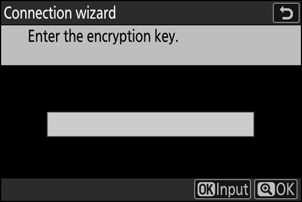
- Қосымша ақпарат алу үшін сымсыз маршрутизатордың құжаттамасын қараңыз.
- Енгізу аяқталған кезде X түймесін басыңыз.
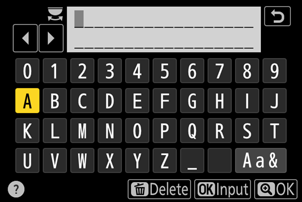
- Қосылымды бастау үшін X қайтадан басыңыз. Байланыс орнатылған кезде хабар бірнеше секунд көрсетіледі.
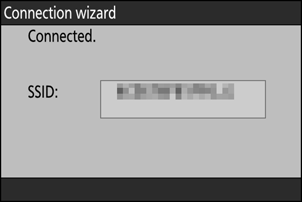
-
Камера: IP мекенжайын алыңыз немесе таңдаңыз.
Келесі опциялардың бірін бөлектеп, J түймесін басыңыз.
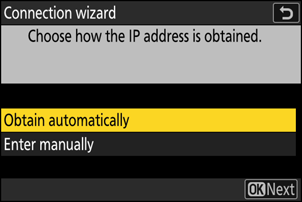
Опция Сипаттама [ Автоматты түрде алу ] Желі IP мекенжайын автоматты түрде беру үшін конфигурацияланса, осы опцияны таңдаңыз. IP мекенжайы тағайындалғаннан кейін «конфигурация аяқталды» хабары көрсетіледі. [ Қолмен енгізу ] IP мекенжайын, ішкі желі маскасын, шлюз мекенжайын және домендік атаулар сервері (DNS) мекенжайын сол ретпен қолмен енгізіңіз. Элементтерді келесідей енгізуге болады.
-
IP мекенжайы/шлюз мекенжайы/Домендік атаулар сервері (DNS) :
- J түймесін басыңыз; мекенжайды енгізу сұралады.
- Сегменттерді бөлектеу үшін негізгі басқару дискін бұрыңыз.
- Бөлектелген сегментті өзгерту үшін 4 немесе 2 түймесін басыңыз және өзгертулерді енгізу үшін J түймесін басыңыз.
- Барлық сандар енгізілгеннен кейін өзгертулерді сақтау үшін X түймесін басыңыз.
- Жалғастыру үшін X түймесін қайтадан басыңыз.
-
Ішкі желі маскасы :
Бөлектелген санды өзгерту үшін 1 немесе 3 түймесін басыңыз. Өзгерістерді сақтау және жалғастыру үшін J түймесін басыңыз.
-
-
Камера: «конфигурация аяқталды» хабары көрсетілгенде жалғастыру үшін J түймесін басыңыз.
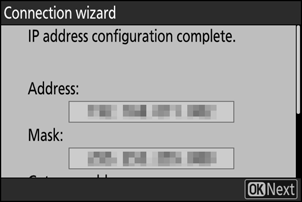
Камера Nikon Imaging Cloud қолданбасына кіріп, қосылуға дайындалады. Дайындық аяқталса, компьютерде немесе смарт құрылғыда Nikon Imaging Cloud қызметіне кіруге арналған QR коды мен URL мекенжайы пайда болады.
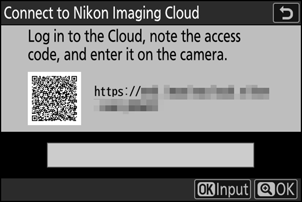
-
Компьютер/смарт құрылғы: Nikon Imaging Cloud негізгі экранындағы камераны қосу түймесін басыңыз немесе түртіңіз.
Nikon Imaging Cloud және камераны қосу үшін кіру коды пайда болады.
-
Камера: 9-қадамда компьютерде/смарт құрылғыда көрсетілген кіру кодын енгізіңіз.
- Қол жеткізу кодын енгізу үшін J түймесін басыңыз.
- Енгізу аяқталған кезде X түймесін басыңыз.
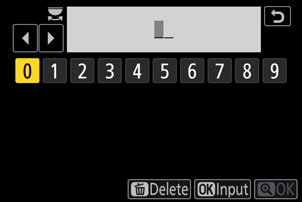
- X түймесін қайтадан басу камера мен Nikon Imaging Cloud қосады және компьютерден немесе смарт құрылғыдан Nikon Imaging Cloud қызметіне кіру үшін QR кодын және URL мекенжайын көрсетеді.
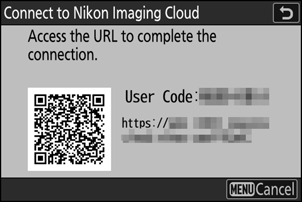
-
Компьютер/смарт құрылғы: камера экранында көрсетілетін QR кодын сканерлеңіз немесе веб-шолғышқа камерада көрсетілген URL мекенжайын енгізіңіз.
- Қосылымды растау экраны пайда болады.
- Компьютерде/смарт құрылғыда пайдаланушы кодын енгізу экраны пайда болса, камера экранында көрсетілетін пайдаланушы кодын енгізіңіз.
-
Компьютер/смарт құрылғы: [ Қосылу ] түймесін басыңыз немесе түртіңіз.
Nikon Imaging Cloud және камера енді Wi-Fi арқылы қосылған. Қосылымды аяқтау экрандары компьютерде/смарт құрылғыда да, камерада да пайда болса, камераны Nikon Imaging Cloud көмегімен пайдалануға болады.
Nikon Imaging Cloud пайдалану туралы ақпаратты онлайн анықтамасынан қараңыз.